editplus添加代码模板的教程
2024-02-16 11:33:08作者:极光下载站
editplus是一款文本编辑器,它提供了大量的功能来编辑各种类型的文本文件,而且它可以用来取代记事本,也可以用来编辑代码,因此editplus软件吸引了不少的用户前来下载使用,当用户在使用editplus软件时,想要重新添加新建文件的模板,却不知道怎么来操作实现,其实这个问题是很好解决的,用户进入首选项窗口后点击模板选项卡,接着按下添加按钮来选择新的模板选项,随后命名菜单文本额并按下应用按钮即可解决问题,详细的操作过程是怎样的呢,接下来就让小编是来向大家分享一下editplus设置新建文件模板的方法教程吧,希望用户在看了教程后,能够从中获取到有用的经验。
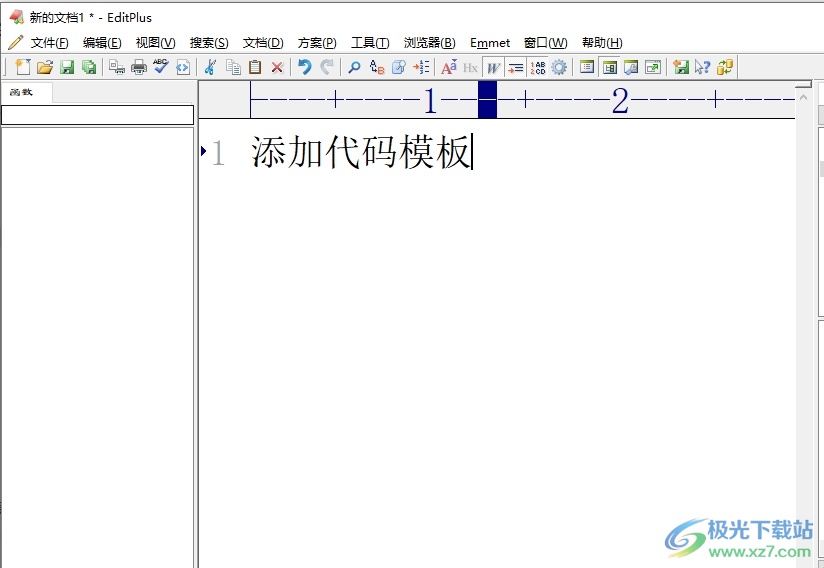
方法步骤
1.用户打开editplus软件,并来到文本编辑页面上来进行设置
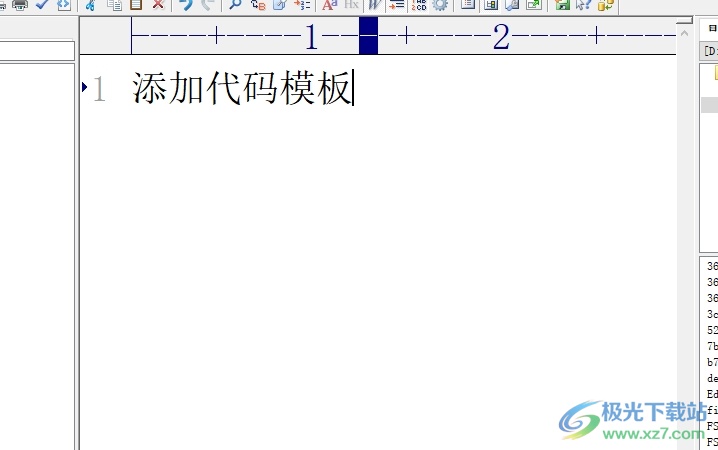
2.接着在菜单栏中点击工具选项,将会弹出下拉选项卡,用户选择首选项功能
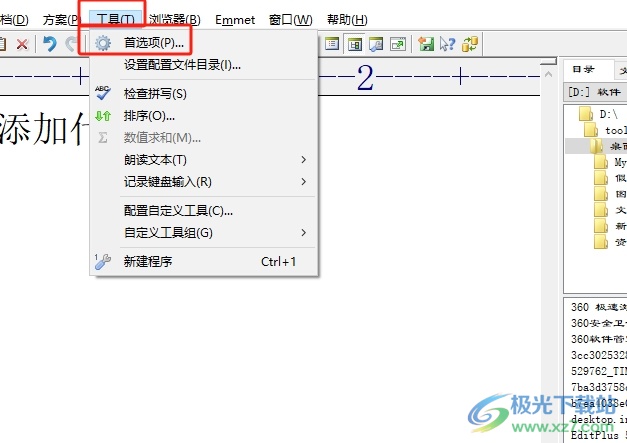
3.进入到首选项窗口中,用户将左侧的选项卡切换到模板选项卡上
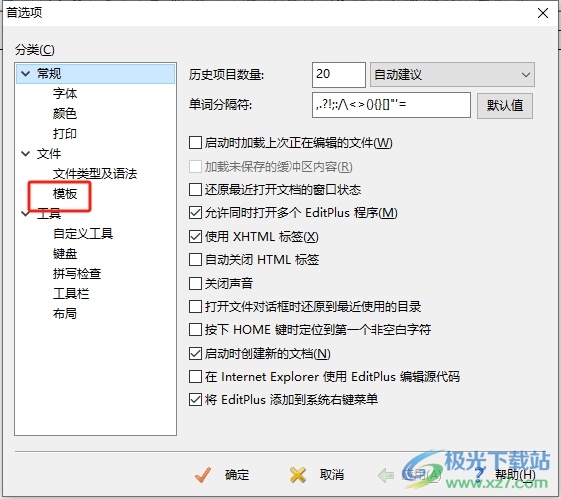
4.接着在页面右侧会展示出相关的功能选项,用户按下添加按钮
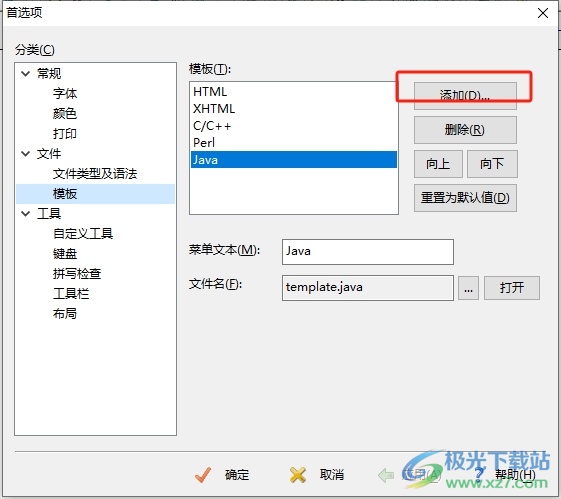
5.在打开的选择文件窗口中,用户按需选择文件后,按下底部的打开按钮
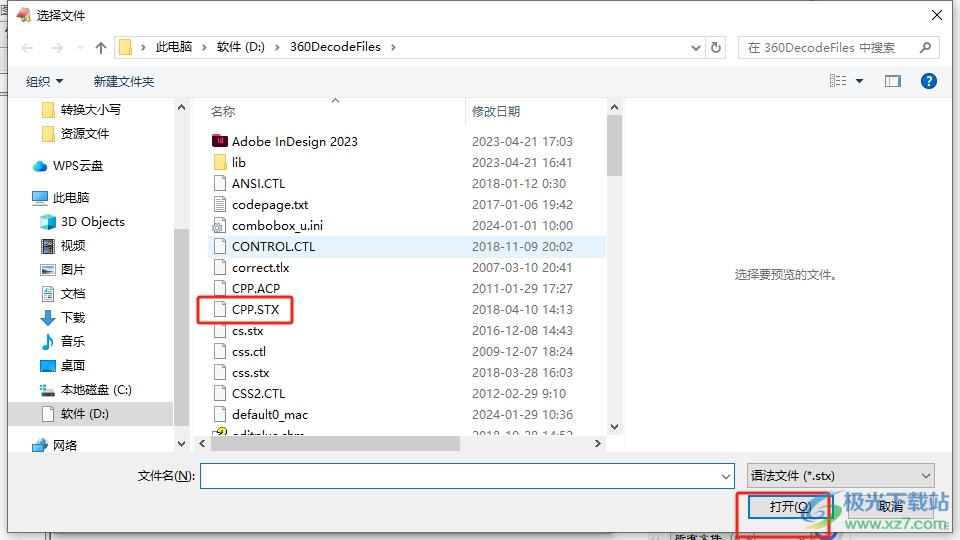
6.这时回到首选项窗口中,用户可以看到添加的模板,然后需要在菜单文本方框中重新设置名字,并按下应用和确定按钮就可以了
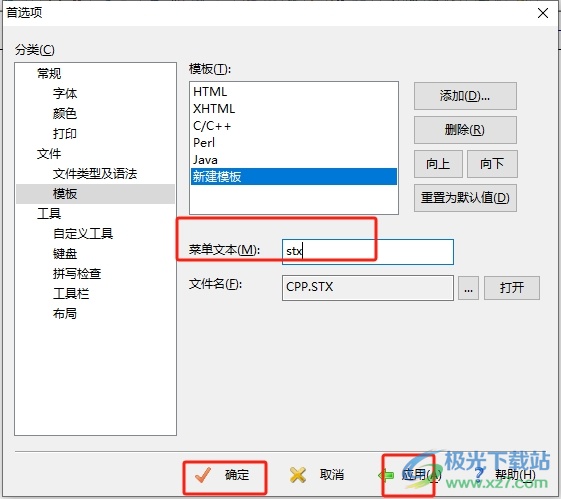
7.此时回到编辑页面上,用户在菜单栏中点击新建文件选项,在拓展出来的子选项中就会看到显示出来的模板文件了
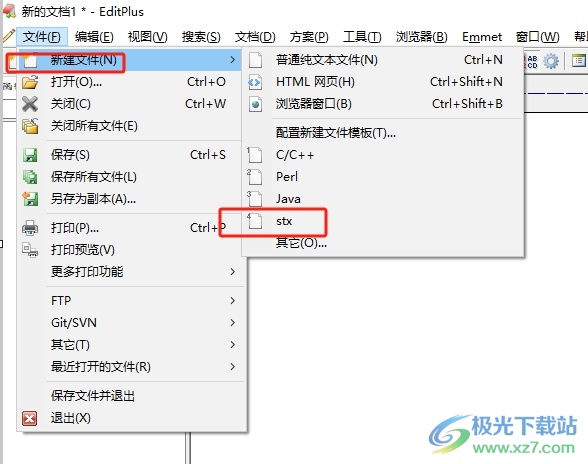
用户在editplus软件中新建文件时,发现当前提供的代码模板太少了,用户想要为其添加,就可以进入到首选项窗口中点击模板选项卡,接着按需添加需要的模板并重命名菜单文本即可解决问题,方法简单易懂,因此有需要的用户可以跟着教程操作起来。
